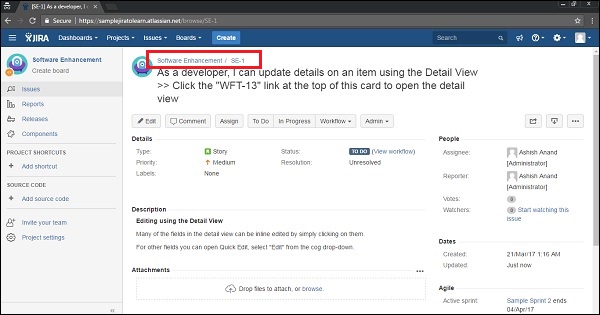JIRA - Déplacer un problème
JIRA a une fonctionnalité pour déplacer un problème d'un projet à un autre projet. Laissez-nous comprendre avec les étapes suivantes, comment un utilisateur peut le faire.
Étapes à suivre
Accédez à la page Afficher le problème qui doit passer à un autre projet. Sélectionnez Plus → Déplacer. La capture d'écran suivante montre comment accéder à la fonction Déplacer -
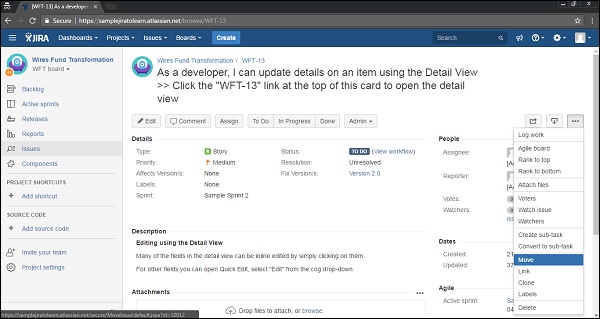
Dans la première étape du Move IssueAssistant, sélectionnez le nouveau projet dans lequel le problème sera déplacé et, si nécessaire / souhaité, modifiez le type de problème. Cliquer surNext continuer.
La capture d'écran suivante montre l'étape de sélection du projet et des problèmes à déplacer -
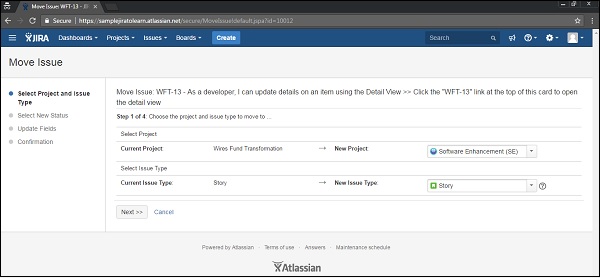
S'il est nécessaire de modifier l'état du problème, l'utilisateur peut accéder à la page Sélectionner l'état. Sélectionnez le nouveau statut du problème et cliquez sur le bouton Suivant pour continuer.
S'il est nécessaire de spécifier les valeurs des champs personnalisés requis, la page Mettre à jour les champs s'affiche. Spécifiez les valeurs souhaitées pour chaque champ et cliquez sur Suivant pour continuer.
La capture d'écran suivante montre l'étape Mettre à jour les champs, si nécessaire avant de déplacer un problème.
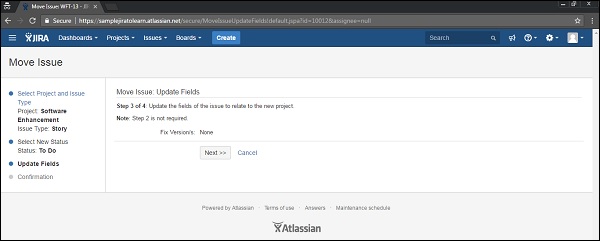
La page de confirmation s'affiche avec toutes les modifications. Si un utilisateur souhaite réviser l'une des modifications, cliquez sur l'étape appropriée dans le menu de gauche pour revenir à cette page de l'assistant. Après cela, cliquez sur leMove pour déplacer le problème vers le projet cible.
La capture d'écran suivante montre l'étape de confirmation pour confirmer les détails avant de déplacer -
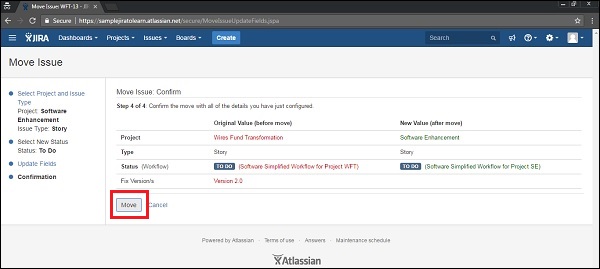
Le problème sera déplacé vers le projet cible et affiché à l'écran. Ce problème peut être modifié pour apporter des modifications supplémentaires. La capture d'écran suivante montre un nouveau projet et un type de problème après le déplacement réussi d'un problème.